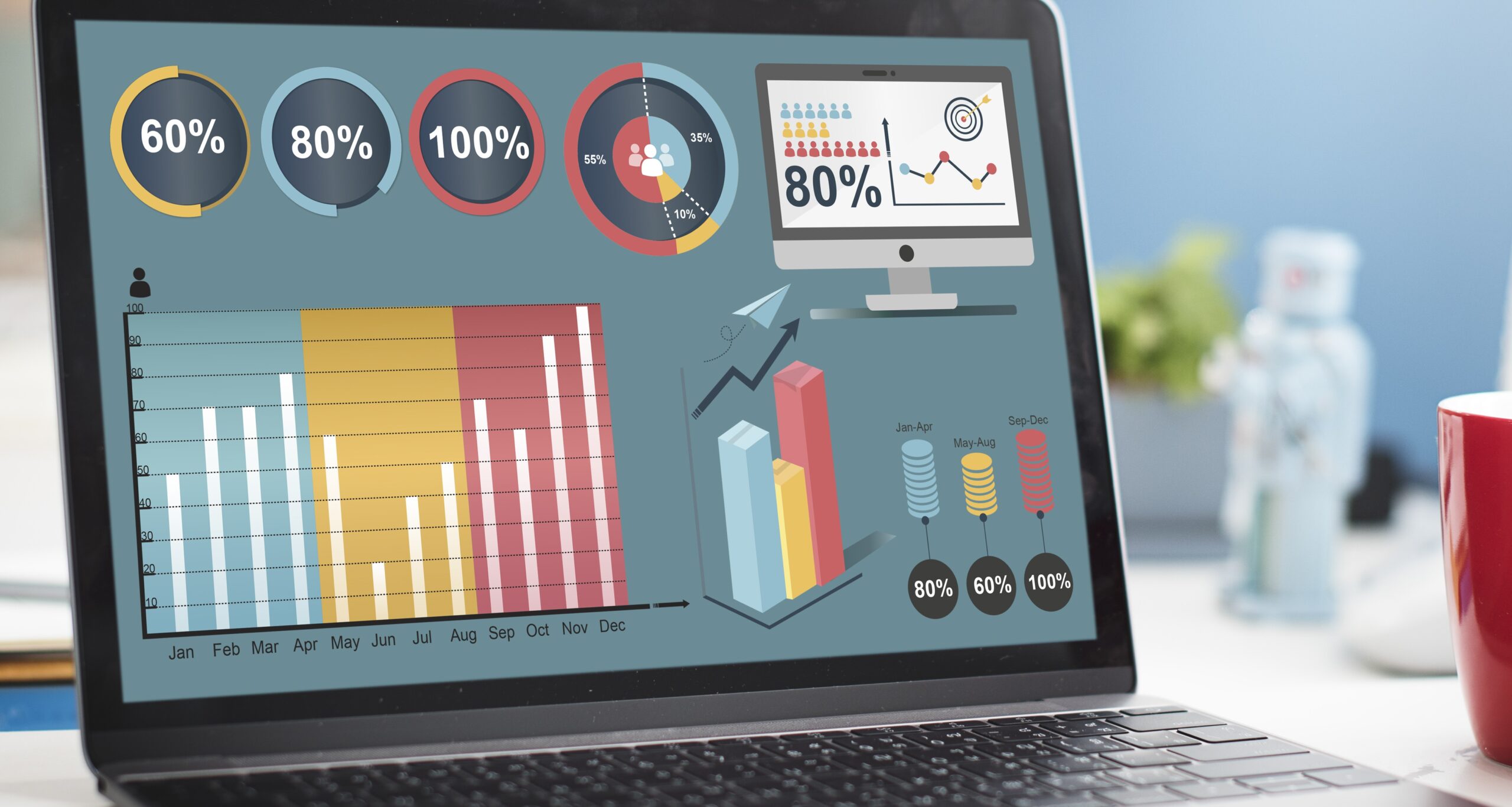Con Power BI se pueden analizar y gestionar datos provenientes de diferentes canales para mostrarlos de manera gráfica y personalizada mediante todo tipo de informes y paneles visuales. Así, algunas ventajas de Power BI son la toma de decisiones estratégicas y operativas, y poder revisar de una manera rápida, intuitiva, interesante y atractiva los datos proporcionados.
5 grandes ventajas de Power BI: razones para utilizarlo en tu empresa
Power BI es una herramienta que necesitas si quieres explotar tus datos y extraer toda la información para analizar tu negocio y compartir tu información, conecta y transforma datos, crea cálculos avanzados, detecta tendencias en los datos, y crea informes visuales y dinámicos.
1. Visualización de datos efectiva
La visualización de datos efectiva en Power BI implica crear gráficos y paneles que comuniquen de manera clara la información que deseas transmitir. Aquí tienes algunos consejos para lograr visualizaciones efectivas en Power BI:
- Comprende tus datos: Antes de comenzar a crear visualizaciones, asegúrate de comprender tus datos. Esto incluye entender la estructura de los datos, identificar tendencias clave y conocer las preguntas que deseas responder con tus visualizaciones.
- Selecciona el tipo de gráfico adecuado: Power BI ofrece una amplia variedad de tipos de gráficos, como barras, líneas, pastel, dispersión, mapas, etc. Elige el tipo de gráfico que mejor represente tus datos y permita una comprensión rápida.
- Simplifica tus visualizaciones: Evita el exceso de información y mantén tus visualizaciones simples y limpias. Elimina elementos innecesarios, como líneas de cuadrícula o etiquetas de datos redundantes.
- Utiliza colores efectivamente: Los colores pueden ayudar a resaltar datos importantes o categorías, pero úsalos con moderación. Asegúrate de que los colores sean legibles y no causen confusión.
- Etiqueta tus ejes y datos: Añade etiquetas a los ejes de tus gráficos y proporciona información adicional mediante etiquetas de datos. Esto facilita la interpretación de la visualización.
- Añade títulos y contexto: Cada visualización debe tener un título claro que explique su propósito. También puedes agregar notas, comentarios o texto descriptivo para proporcionar contexto adicional.
- Utiliza filtros e interactividad: Power BI permite agregar filtros y opciones interactivas a tus visualizaciones. Esto permite a los usuarios explorar los datos por sí mismos y obtener información específica.
- Crea paneles significativos: Combina varias visualizaciones en un panel coherente para contar una historia más completa. Asegúrate de que las visualizaciones en el panel estén relacionadas y respalden un objetivo o conclusión.
- Optimiza para dispositivos móviles: Considera cómo se verán tus visualizaciones en dispositivos móviles y ajusta el diseño si es necesario para garantizar una experiencia de usuario óptima.
- Realiza pruebas y obtén retroalimentación: Antes de compartir tus visualizaciones, pruébalas con otros usuarios y obtén retroalimentación. Asegúrate de que las visualizaciones sean efectivas para tu audiencia objetivo.
- Actualiza y mantén tus visualizaciones: Los datos pueden cambiar con el tiempo, así que asegúrate de mantener tus visualizaciones actualizadas y relevantes.
2. Datos centralizados y en tiempo real
Por otro lado, también puede conectarse a datos en tiempo real y permite a las empresas la toma de decisiones basadas en información actualizada y relevante.
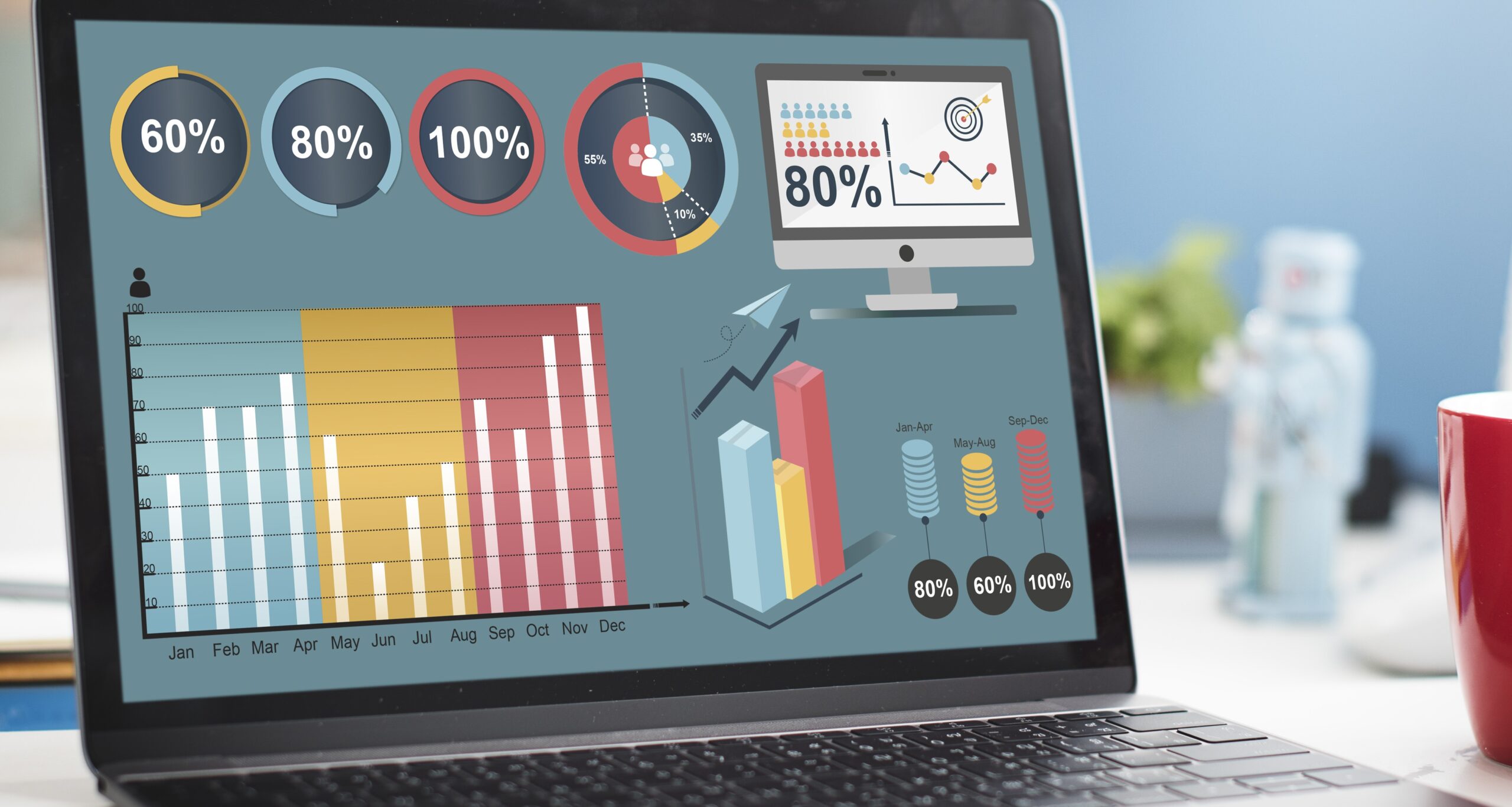
3. Informes personalizados
Se pueden crear informes personalizados en Power BI siguiendo estos pasos general:
- Obtén tus datos: Conecta Power BI a tus fuentes de datos, que pueden ser bases de datos, archivos Excel, servicios en la nube, entre otros.
- Modela tus datos: Transforma y limpia los datos según tus necesidades utilizando el Editor de consultas de Power BI.
- Diseña tu informe: Abre Power BI Desktop y crea un nuevo informe. Agrega visualizaciones, como gráficos, tablas, mapas, y otros elementos visuales a tu lienzo.
- Personaliza visualizaciones: Configura colores, tamaños, etiquetas y otras propiedades de tus visualizaciones para que se ajusten a tus requisitos.
- Crea relaciones: Si tus datos provienen de múltiples fuentes, establece relaciones entre tablas para poder combinar datos de manera efectiva.
- Agrega medidas y columnas calculadas: Define medidas personalizadas o columnas calculadas usando DAX (Data Analysis Expressions) para realizar cálculos específicos.
- Añade filtros y segmentaciones: Agrega filtros y segmentaciones para permitir a los usuarios interactuar con el informe y explorar los datos.
- Organiza páginas y paneles: Crea páginas en tu informe y organízalas en paneles para presentar datos de manera lógica.
- Publica tu informe: Guarda tu informe y súbelo a la nube utilizando Power BI Service (servicio en línea de Power BI) o Power BI Report Server (para entornos locales).
- Comparte y colabora: Comparte tus informes con colegas y colaboradores, y configura permisos para controlar quién puede ver y editar el informe.
4. Análisis de datos avanzado
Se puede profundizar en el modelado de datos mediante la utilización de DAX (Data Analysis Expressions), que permitirá crear nuevas medidas y columnas calculadas que aumentarán el conocimiento sobre nuestros datos a la medida de nuestras necesidades, y también se puede tratar con las capacidades de inteligencia artificial
Por otro lado, con Power BI premium mejoras las funcionalidades de autoservicio con datamarts que apenas requieren programación.
5. Herramienta escalable
Se puede adaptar a las necesidades de las empresas, desde pequeñas hasta grandes organizaciones y puede ir aumentando la escala para manejar un conjunto de datos cada vez más grande.
Power BI Puede conectarse a otras fuentes de datos, desde bases de datos locales hasta servicios en la nube como Microsoft Excel, Azure, SQL Server, SharePoint
En definitiva, al utilizar Power BI se consigue una variedad de características avanzadas, como la incorporación de lenguaje natural, la creación de tablas dinámicas, la colaboración en tiempo real y la integración con otras aplicaciones de Microsoft y servicios de terceros. Y su capacidad para crear informes personalizados es una de las razones por las que Power BI es una herramienta tan popular para el análisis de datos y la toma de decisiones.